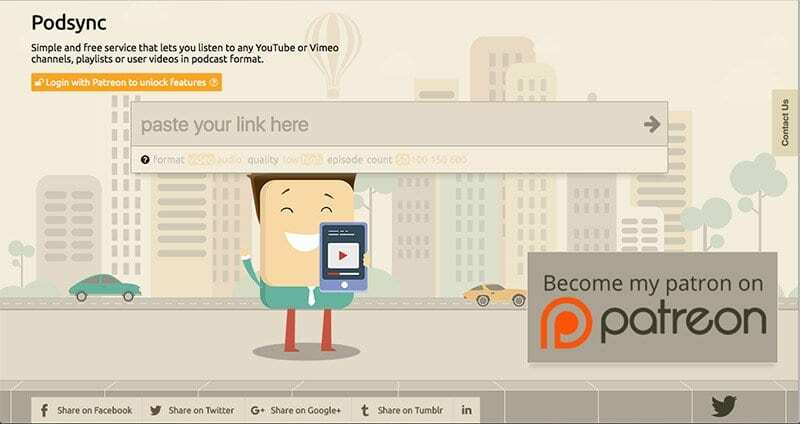
I september förra året hämtade Apple tyst en enormt populär tredjeparts YouTube-app som heter "ProTube" från App Store - till stor frustration för dess fans och dedikerade användare.
Det är dock inte Apples fel. Cupertino-teknikjätten drog ut appen efter en rad begäranden om borttagning som skickats av Google (företaget som äger YouTube, om du inte visste det). Google har sedan dess dödat API-åtkomsten för den populära appen.
Och det var inte bara ProTube, Google pressade Apple att ta ner en mängd tredjeparts YouTube på App Store.
Innehåll
- Varför Google dödade ProTube
- Ange Podsync
-
Hur man använder Podsync med Youtube på din iPhone
- Steg 1.
- Steg 2
- Steg 3
- Steg 4
- Steg 5
- Steg 6
-
Ytterligare överväganden
- Relaterade inlägg:
Varför Google dödade ProTube
ProTube erbjöd bland annat bakgrundsuppspelning, ett endast ljudläge, 60 fps videouppspelning och andra funktioner - inklusive det anmärkningsvärda faktum att videor som spelades upp via ProTube inte visade annonser.
Många av dessa är funktioner i YouTubes betaltjänst för prenumeration, Red. Det är svårt att inte se en orsak-och-verkan-situation mellan YouTube som marknadsför sin prenumerationstjänst och beordrar borttagning av tredjepartsappar som konkurrerade med den.
YouTube har också provat en mängd andra taktiker i vad som verkar vara ett försök att få folk att registrera sig för YouTube Red, inklusive inaktivering av bakgrundsuppspelning för YouTube-videor som visas i Safari eller Chrome på iOS.
Som sådan finns det förmodligen inte en perfekt eller mycket bekväm lösning för iOS-användare om du inte vill betala över $12,99 för YouTube Red. Men det betyder inte att det inte finns andra alternativ som du bör överväga.
Ange Podsync
PodSync, som enklast, är en onlinetjänst som konverterar YouTube-videor, spellistor eller kanaler till "podcasts". Du klistrar in en YouTube-länk på webbplatsen och den ger dig en anpassad poddlänk.
Dessa poddlänkar kan sedan matas in i den inbyggda Podcast iOS-appen. Till exempel kommer en YouTube-spellista att läsas som en podcast, medan videor i spellistan kommer att behandlas som enskilda avsnitt av den podcasten. Och ja, den stöder både ljud- och videouppspelning.
Medan det tar en bit av benarbete, är fördelarna liknande ProTube och andra sena tredjepartsappar. Du får nämligen en annonsfri upplevelse som kan spelas upp i bakgrunden.
Så här använder du det.
Hur man använder Podsync med Youtube på din iPhone
Steg 1.
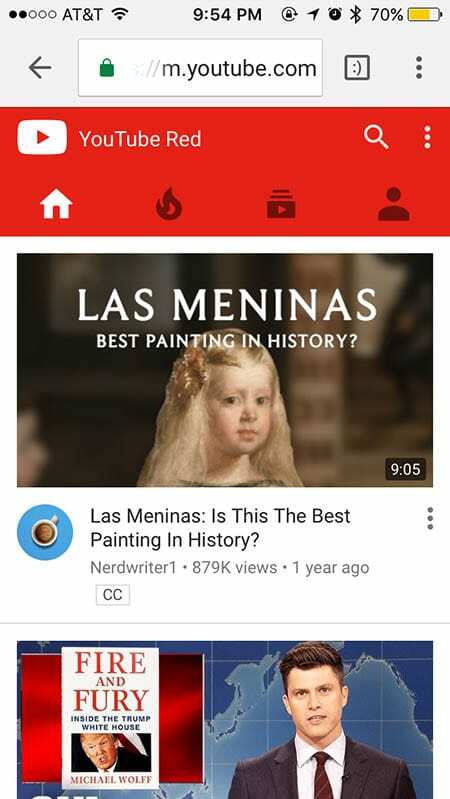
Öppna först din favoritwebbläsare på din iOS-enhet. Vilken webbläsare som helst fungerar. Gå till YouTube.
Steg 2
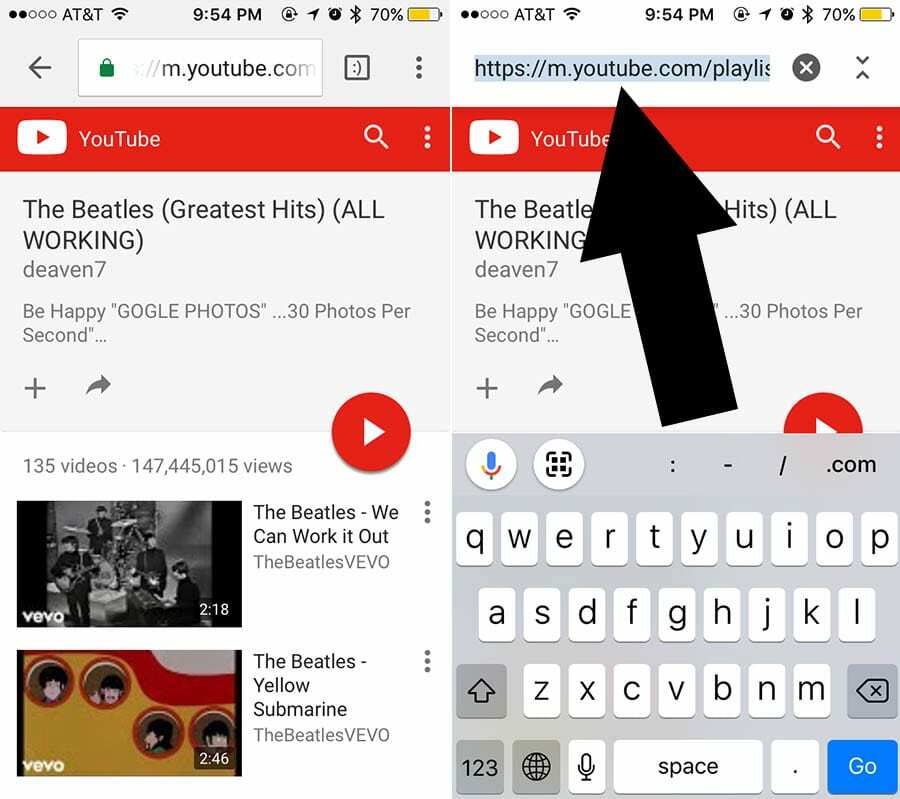
Hitta videon, spellistan eller YouTube-kanalen som du vill spela. Vi kommer att använda den här spellistan med Beatles-låtar som ett exempel. Tryck på spellistan, tryck sedan på adressfältet och kopiera URL: en.
Steg 3
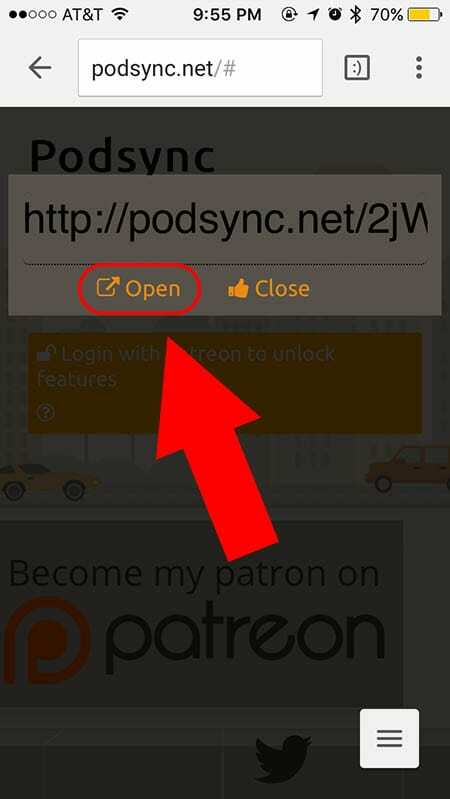
Gå till podsync.net i din iOS-webbläsare. Klistra in webbadressen i fältet och tryck på pilen. Kopiera den resulterande länken (som börjar med podsync.net).
I iOS kan detta vara lite knepigt. En snabb vändning är att trycka och hålla på ikonen Öppna under URL: en och trycka på Kopiera i Safari (eller Kopiera länk-URL i Google Chrome).
Steg 4
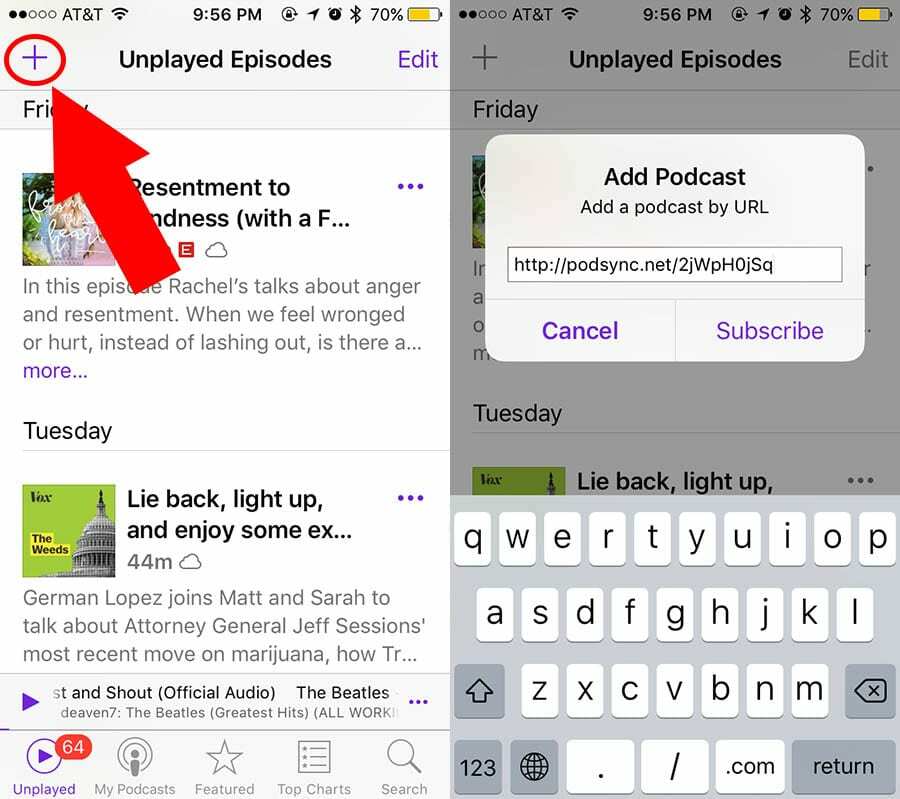
Öppna den inbyggda Podcast-appen på din iOS-enhet. Tryck på plusikonen i det övre vänstra hörnet. Tryck på Lägg till podcast och ange webbadressen du kopierade från podsynkronisering.
Steg 5
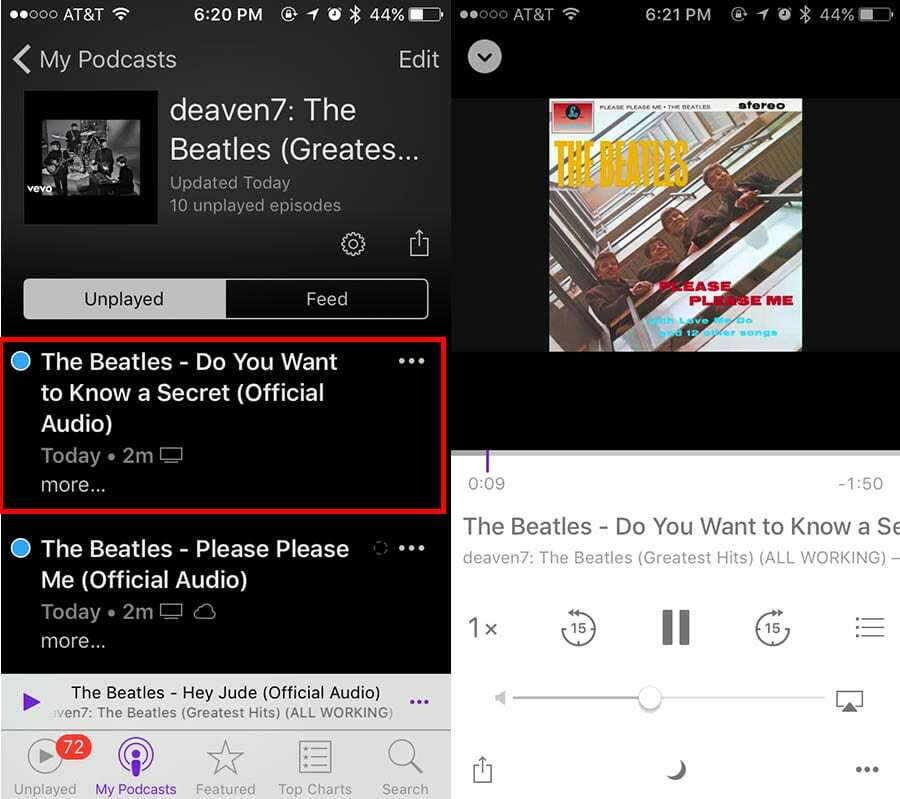
Du kommer att se varje enskild video från spellistan som separata "podcast"-avsnitt. Tryck på någon av dem, så börjar videon och ljudet spelas (utan annonser, det är värt att notera). Om du inte ser något under "Ospelat" kan du testa att trycka på "Flöde".
Steg 6
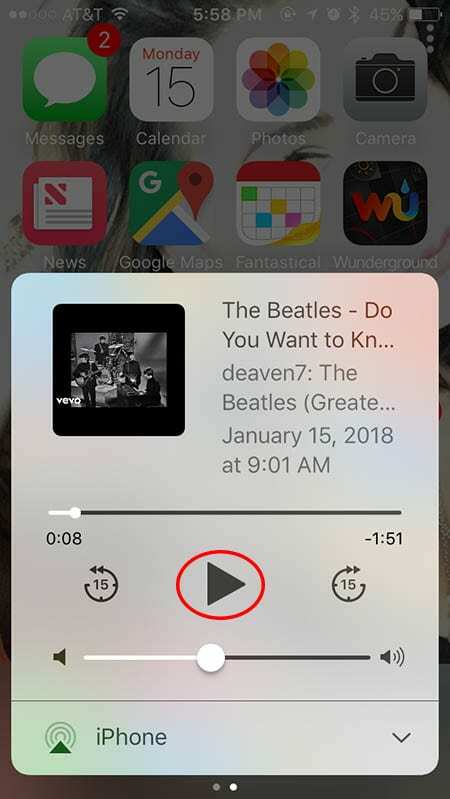
Härifrån går du bara tillbaka till startskärmen. Dra upp kontrollcentret och du kommer att se "podcasten" spelas upp i din mediameny. Tryck på uppspelningsknappen så kan du spela upp ljudet i bakgrunden.
Även om du, som en sidoanteckning, måste gå tillbaka till din Podcast-app för att manuellt växla mellan videor, eller bara skrubba till slutet av videon för att spela nästa "avsnitt" i din anpassade podcast.
Ytterligare överväganden
Självklart fungerar PodSync bäst om du skapar din egen spellista på YouTube, kopierar den länken och gör den till en podcast.
Detta är perfekt för användare som vill lyssna på gratis musik och som alltid letar efter nya låtar att lägga till i sina spellistor.
Alla videor du lägger till i din spellista i framtiden synkroniseras automatiskt till Podcast-appen som en ny podcastavsnitt - så att du inte har fastnat i videorna du hade när du förvandlade din spellista till en "podcast."
Återigen, det är inte precis en perfekt lösning, men utan att betala för en YouTube Red-prenumeration kan det bara vara det näst bästa.

Mike är en frilansjournalist från San Diego, Kalifornien.
Även om han främst täcker Apple och konsumentteknologi, har han tidigare erfarenhet av att skriva om allmän säkerhet, lokala myndigheter och utbildning för en mängd olika publikationer.
Han har burit en hel del hattar inom journalistikområdet, inklusive författare, redaktör och nyhetsdesigner.